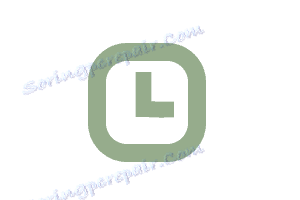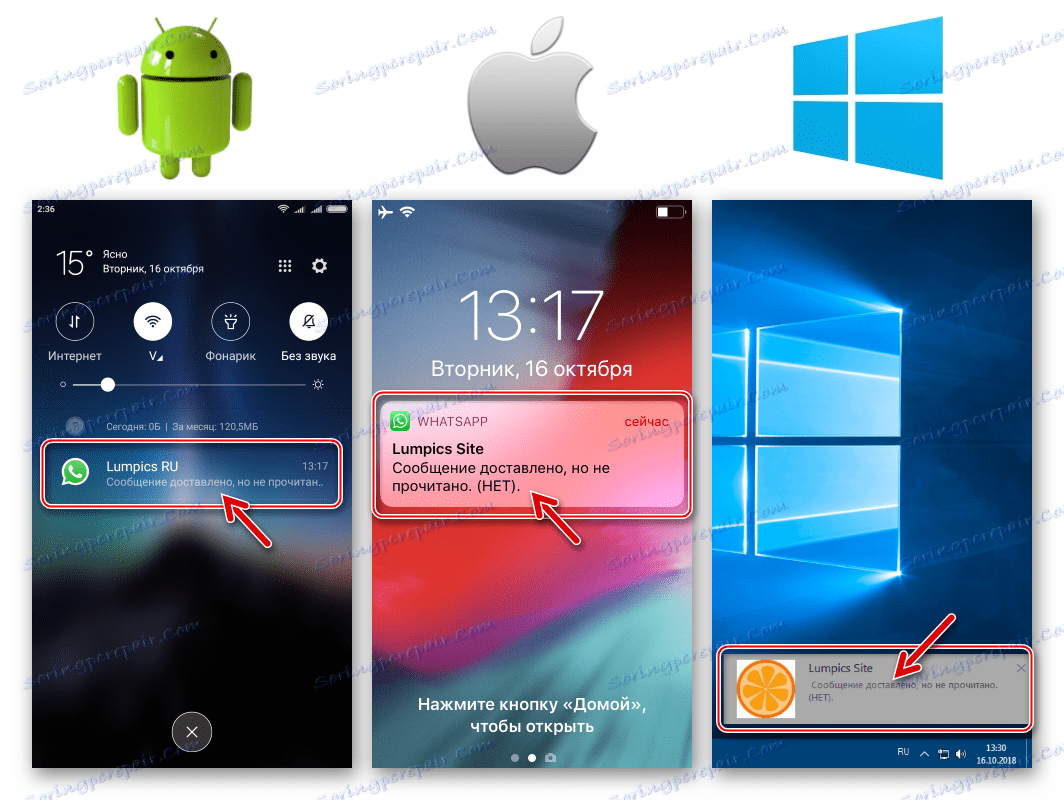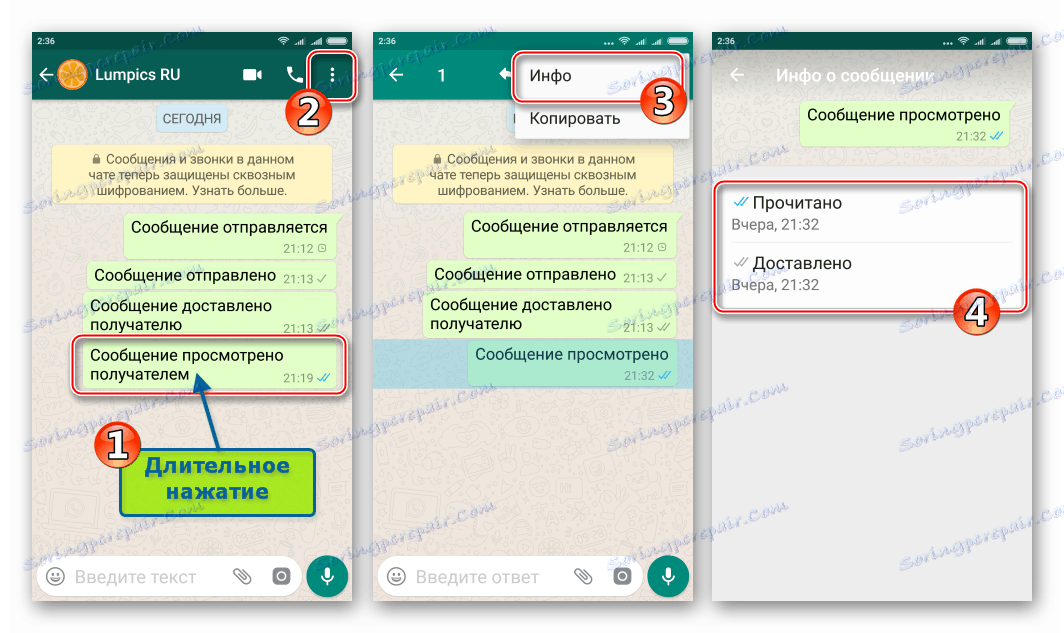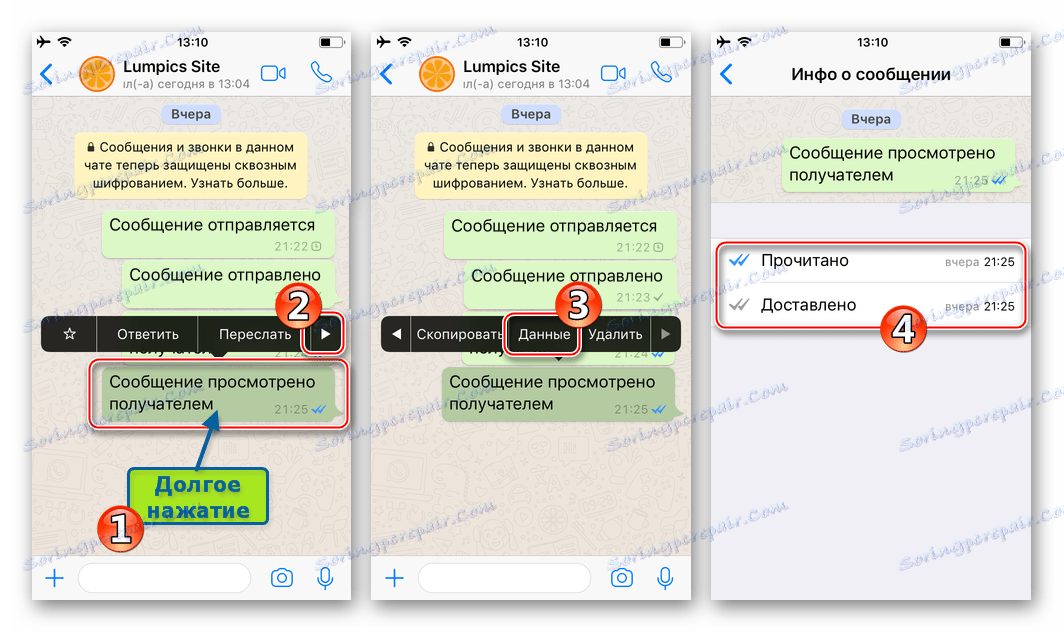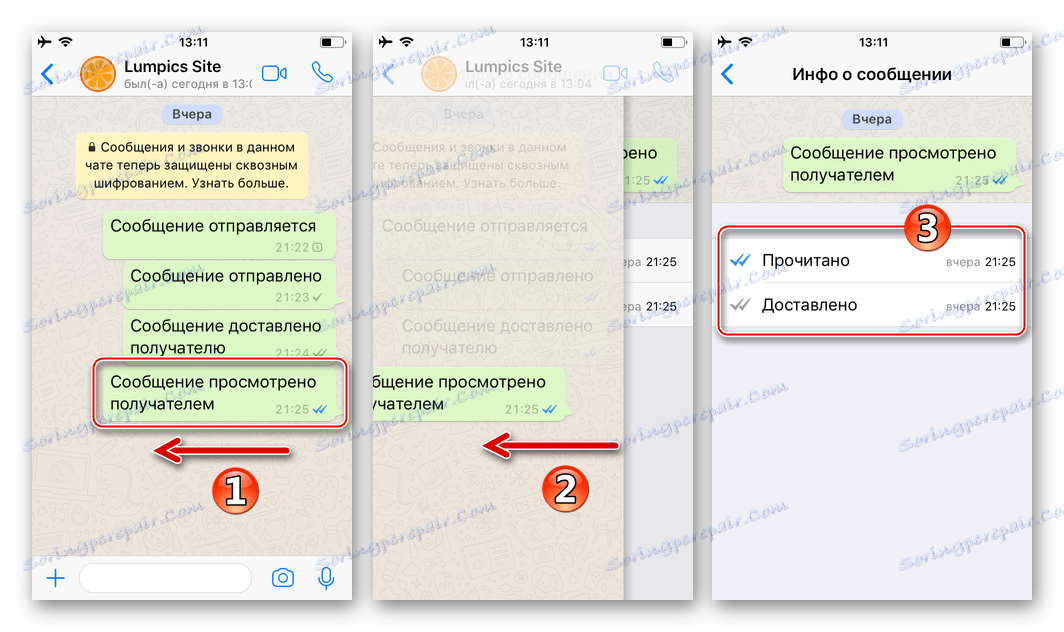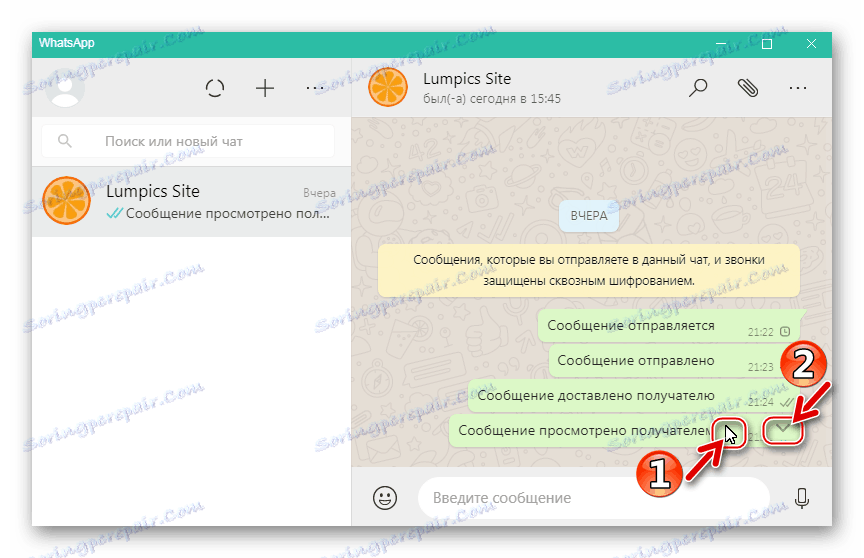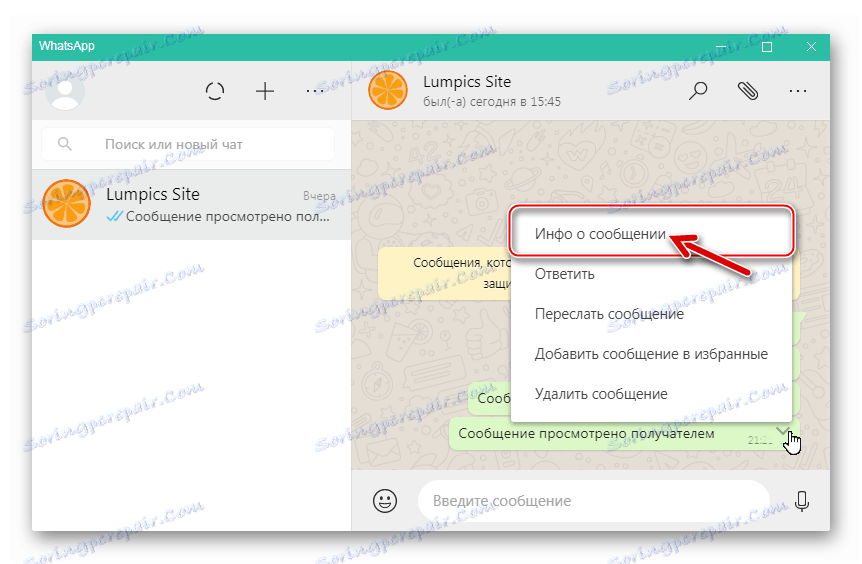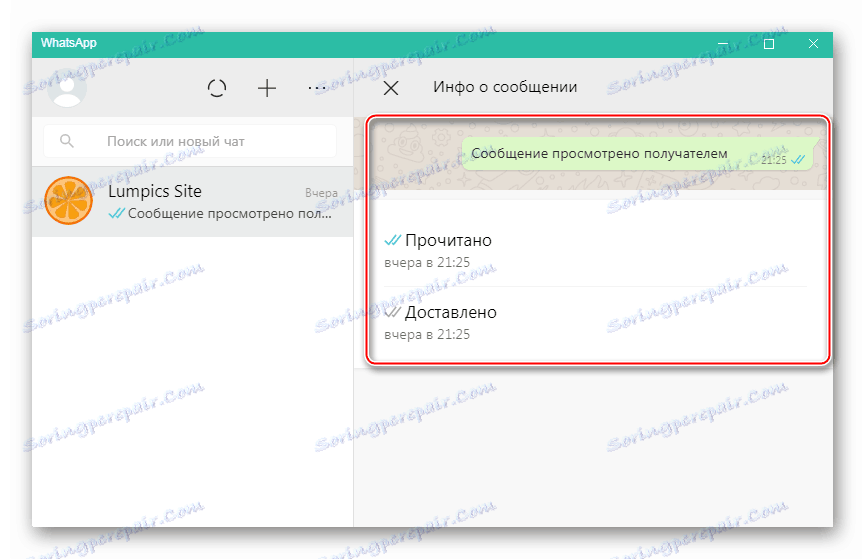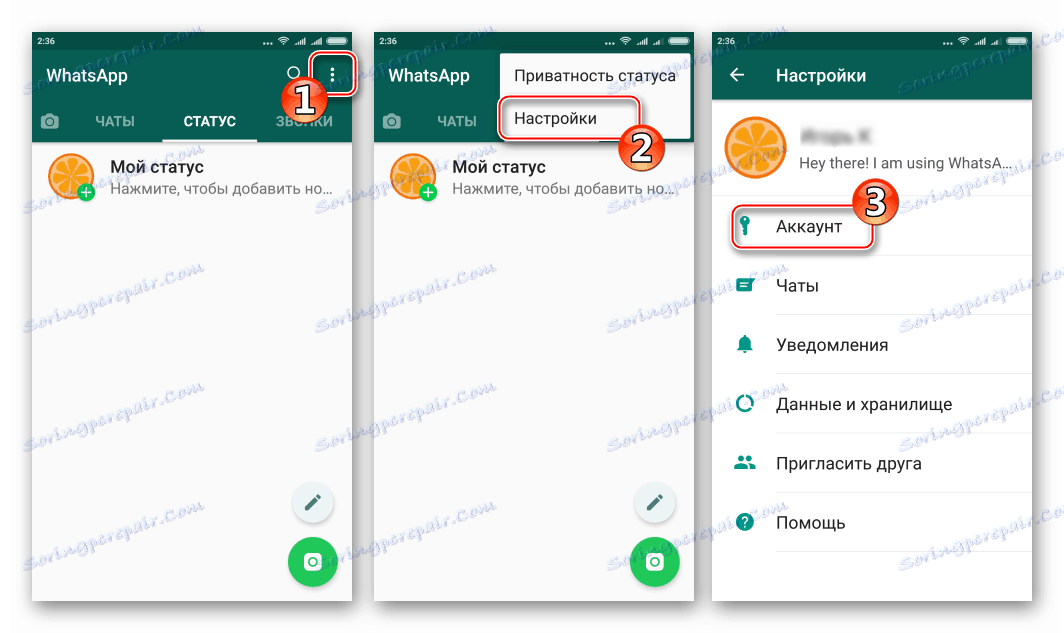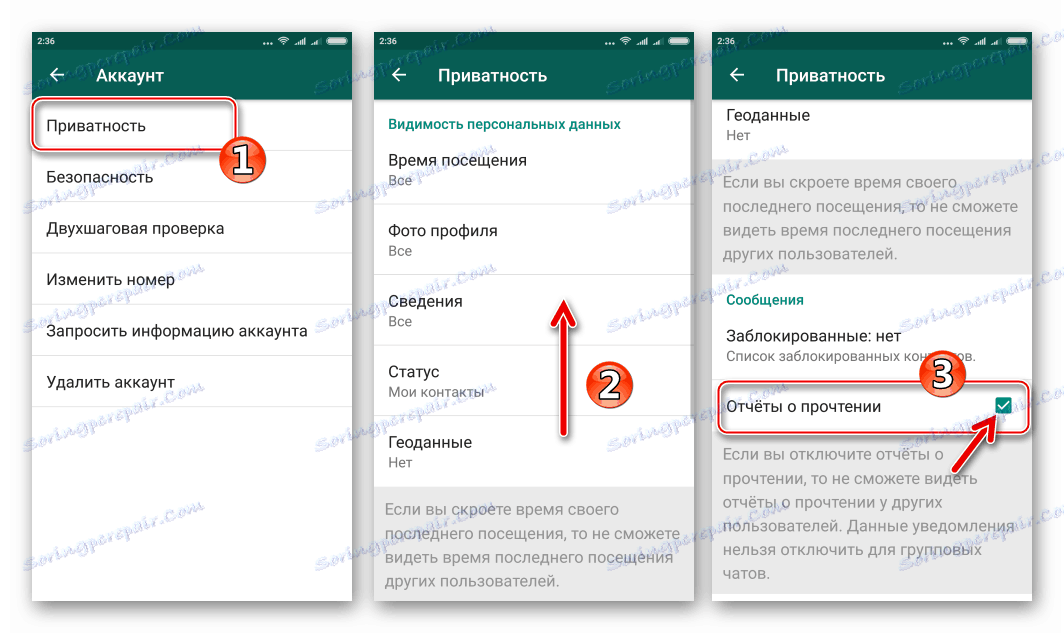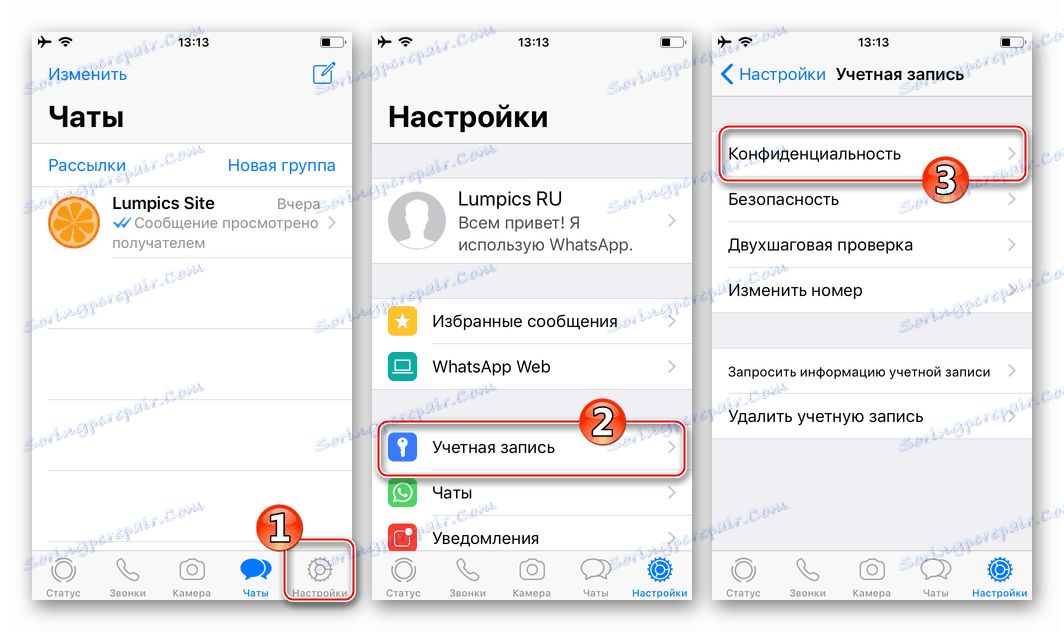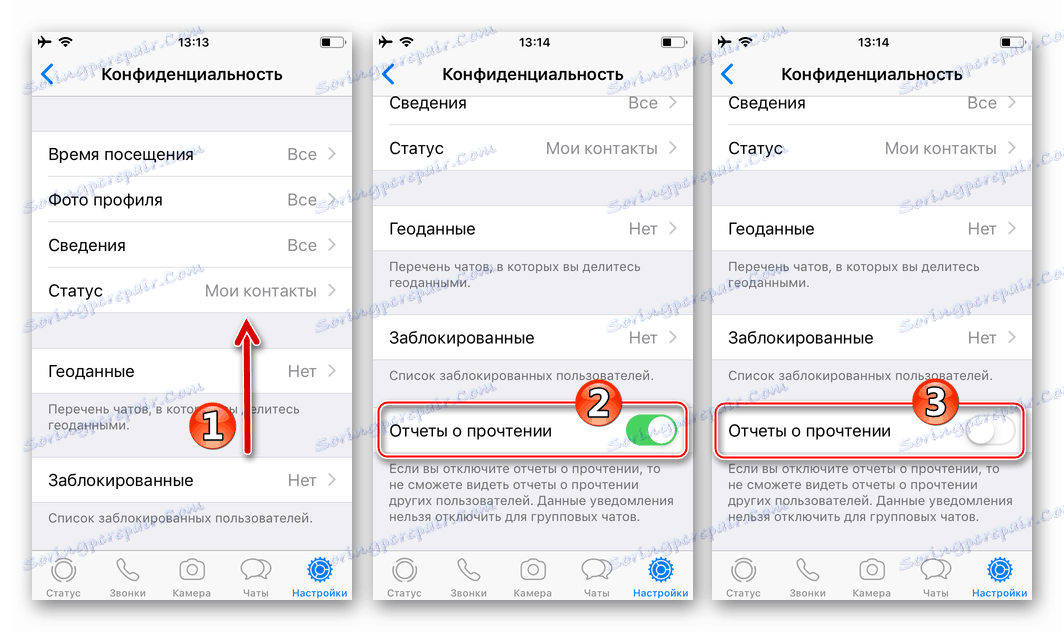حالات الرسائل في رسول WhatsApp
بدءًا من إتقان مهام WhatsApp ، غالبًا ما يتساءل المستخدمون حول معنى علامات الاختيار التي تظهر على الفور في مجموعة الرسائل المرسلة عبر الماسنجر. دعنا نرى ما إشارات خدمة المرسل بهذه الطريقة ، وما هي الفوائد العملية التي يمنحها نظام الحالة لكل شحنة في واحدة من أكثر الوسائل شيوعًا لتبادل البيانات عبر الإنترنت ، وكذلك النظر في إمكانية عدم إرسال تقارير حول قراءة الرسائل إلى محاوريك.
محتوى
ماذا القراد في ال WhatsApp
تم تصميم الرموز الرسومية المخصصة لكل رسالة مرسلة / مرسلة وفي عملية إرسال تغيير واتساب مظهرها لتوفير تحكم مرئي بسيط على المراسلات من جانب المرسل إليه.

حالات الرسائل المحتملة
بعد أن تذكرت مرة واحدة فقط أن أربع صور للحالة تعني ، يمكنك في أي وقت الحصول على معلومات حول المرحلة التي توجد بها البيانات المرسلة من خلال الخدمة ، أي معرفة ما إذا كانت المعلومات قد تم تسليمها إلى المرسل إليه وما إذا كانت قد شاهدت الرسالة.
- الساعات. يلاحظ هذا الرمز في الرسائل الأقل. تعني الصورة أن الرسالة جاهزة للإرسال و "تم الإرسال" .
![وضع رسالة WhatsApp في شكل ساعات - رسالة المرسلة]()
إذا تم عرض الحالة لفترة طويلة ، فقد يشير ذلك إلى مشاكل في الوصول إلى الإنترنت على الجهاز الذي تم تثبيت تطبيق عميل Messenger عليه ، أو عدم إمكانية تشغيل الخدمة المؤقتة. بعد حل المشاكل على جانب المرسل أو النظام ككل ، تغير الساعة صورتها إلى علامة (ق).
- علامة واحدة رمادية . تعني العلامة أن الرسالة تم إرسالها بنجاح وهي في طريقها إلى المستلم.
![حالة رسالة WhatsApp علامة اختيار رمادية واحدة - تم إرسال الرسالة]()
تشير علامة الاختيار الرمادية بوضوح إلى أن الرسول يعمل وأن تطبيق WhatsApp متصل بالشبكة عند إرسال الرسالة من جانب المرسل إليه ، ولكن هذا لا يعني أن المعلومات قد تم تلقيها من قبل المرسل إليه أو سيتم تسليمها إليه في المستقبل. على سبيل المثال ، إذا منع مشارك آخر من المراسل معرف المرسل من خلال تطبيق العميل الخاص به ، فلن تتغير حالة "تم الإرسال" في الرسائل المرسلة إلى أي شخص آخر.
- اثنين من علامات الاختيار باللون الرمادي . تعني هذه الحالة أن الرسالة قد تم تسليمها إلى المستلم ، ولكن لم يتم قراءتها بعد.
![وضع رسالة WhatsApp اثنين من علامات الاختيار الرمادية - يتم تسليم الرسالة إلى جهاز المستلم]()
في الواقع ، لا يمكن النظر إلى هذا الإخطار بشكل لا لبس فيه في جانب "عرض" الرسالة ، حيث يمكن لمشارك آخر أن يتعرف على محتويات الرسالة التي يتلقاها الجهاز من خلال فتح الإشعارات التي يستطيع أي نظام تشغيل إصدارها ، وستظل حالة الرسالة مرئية من جانب المرسل "غير مقروءة". .
![قراءة الرسائل WhatsApp في إخطارات OS مختلفة مع الحالة لا ينظر إليها من المرسل إليه]()
- اثنين من علامات الاختيار باللون الأزرق . يشير هذا الإخطار بشكل لا لبس فيه إلى أن المستلم قد قام بعرض الرسالة المرسلة ، أي فتح محادثة مع المرسل وقراءة المعلومات في الرسالة.
![وضع رسالة WhatsApp اثنين من علامات الاختيار الزرقاء - تسليم رسالة إلى المتلقي ومسحها ضوئيا (اقرأ)]()
إذا تم إرسال المعلومات إلى الدردشة الجماعية ، فستؤدي مربعات الاختيار إلى تغيير لونها إلى اللون الأزرق فقط بعد ذلك؟ كيف سيتم عرض المعلومات المنقولة من قبل جميع أعضاء المجموعة.
كما ترى ، فإن نظام الإخطارات عن حالة المعلومات المرسلة عبر WhatsApp بسيط ومنطقي. بالطبع ، تعني رموز الرسومات أعلاه نفس الشيء في كافة المتغيرات لتطبيق عميل المراسلة - لـ الروبوت . دائرة الرقابة الداخلية و نوافذ .

تفاصيل الرسالة
يمكنك الحصول على معلومات مفصلة حول ما يحدث أو ما حدث مع رسالة تم إرسالها عبر WhatsApp باستخدام ميزة خاصة في برنامج Messenger. اعتمادًا على نظام التشغيل الذي يعمل عليه تطبيق العميل ، من أجل الوصول إلى معلومات حول حقائق تغيير حالة الشحنة ووقت هذه التغييرات ، يجب عليك القيام بما يلي.
- الروبوت. في نافذة الدردشة بنقرة طويلة ، وفقًا للرسالة ، حددها. بعد ذلك ، المس صورة ثلاث نقاط أعلى الشاشة إلى اليمين وحدد العنصر "معلومات" ، مما يؤدي إلى صفحة تحتوي على معلومات مفصلة حول المسار الذي سافر إليه المغادرة.
![واتس اب لالروبوت الحصول على تفاصيل الرسالة]()
- iOS . لتلقي البيانات المتعلقة بتسليم رسالة يتم إرسالها عبر WhatsApp ، على iPhone ، تحتاج إلى النقر طويلاً على رسالة الاهتمام حتى تظهر قائمة الخيارات. بعد ذلك ، قم بالتمرير خلال القائمة بالنقر فوق صورة المثلث الموجود على اليمين في القائمة ، حدد عنصر "البيانات" . سيتم فتح شاشة تحتوي على معلومات حول المراحل التي مرت عليها الرسالة على الفور.
![WhatsApp لشاشة هاتف iPhone مع تفاصيل الرسالة عبر قائمة الخيارات]()
طريقة أخرى للحصول على معلومات حول عملية إرسال رسالة عبر برنامج المراسلة الفورية على iPhone هي ببساطة "مسح" الرسالة من شاشة الحوار إلى اليسار.
![واتساب لرسالة انتقاد فون إلى اليسار لمزيد من المعلومات حول هذا الموضوع]()
- النوافذ. في تطبيق عميل VotsAp لنظام تشغيل سطح المكتب الأكثر شيوعًا ، يتم استدعاء نافذة معلومات الرسالة على النحو التالي:
- مرر الماوس فوق رسالة ، يجب الحصول على البيانات المتعلقة بـ "الحركة". سيؤدي تثبيت المؤشر على الرسالة إلى عرض العنصر في شكل نهاية السهم الذي يشير إلى الأسفل ، مع استدعاء قائمة الخيارات ، انقر فوق هذا الرمز.
- في قائمة الوظائف التي تظهر ، حدد "معلومات الرسالة" .
- نحصل على معلومات كاملة عن تاريخ ووقت تغيير حالة الرسالة.
![WhatsApp لـ Windows للوصول إلى قائمة خيارات الرسائل]()
![WhatsApp for Windows - معلومات تفصيلية حول الرسالة - عنصر المعلومات في القائمة]()
![واتس اب للنوافذ معلومات رسالة مفصلة]()
إدارة تقارير القراءة
لم يقدم مبدعو WhatsApp في إمكانيات الراوتر على نطاق واسع للتلاعب بعرض الإشعارات الواردة أعلاه من المستخدمين. الشيء الوحيد المتاح لأي عضو في الخدمة هو تعطيل قراءة التقارير. وهذا يعني ، من خلال إلغاء تنشيط هذا الخيار في تطبيق العميل لدينا ، أننا نمنع المحاورين الذين يرسلون رسائل لتعلم أن رسائلهم قد تم عرضها.
لن تؤدي العملية الموضحة أدناه إلى فصل "تقارير القراءة" في الدردشات الجماعية ، بالإضافة إلى "تقارير التشغيل" المصاحبة لإعادة توجيه الرسائل الصوتية!
- الروبوت.
- يمكننا الوصول إلى معلمات الرسول من خلال النقر على صورة ثلاث نقاط في الزاوية اليمنى العليا ، على أي من علامات التبويب في التطبيق - "CHATS" ، "STATUS" ، "CALLS" . بعد ذلك ، حدد "الإعدادات" وانتقل إلى "الحساب" .
- افتح "الخصوصية" ، وقم بالتمرير لأسفل قائمة الخيارات المعروضة لأسفل. قم بإزالة خانة الاختيار "Reading Reports" .
![يعمل تطبيق WhatsApp لنظام Android على تعطيل إرسال وتلقي تقارير القراءة - الإعدادات - الحساب]()
![WhatsApp لنظام التشغيل Android لتعطيل التقارير حول قراءة الرسائل - الحساب - الخصوصية - قم بإلغاء تحديد المربع]()
- iOS .
- انتقل إلى "الإعدادات" من أي شاشة للرسول باستثناء حوار مفتوح و "كاميرا" . افتح العنصر "الحساب" ، ثم حدد "الخصوصية" .
- بالتمرير لأسفل قائمة إعدادات الخصوصية إلى الأسفل ، نجد خيار "قراءة التقارير" - يجب تبديل المفتاح الموجود على يسار اسم العنصر المحدد إلى الوضع "إيقاف" .
![WhatsApp لآيفون تعطيل التقارير عن قراءة الرسائل الإعدادات - الحساب - الخصوصية]()
![WhatsApp ل iPhone تعطيل قراءة التقارير في إعدادات الخصوصية رسول]()
- النوافذ. في WhatsApp للكمبيوتر لا يوجد إمكانية لإلغاء تنشيط الوظيفة الموصوفة. ويرجع ذلك إلى حقيقة أن تطبيق المراسلة لنظام التشغيل Windows هو في جوهره مجرد "مرآة" لإصدار الجوال من عميل الخدمة ويتلقى جميع البيانات ، بما في ذلك الإعدادات ، من الهاتف الذكي / الجهاز اللوحي الذي يرتبط به الحساب.
استنتاج
هذا يكمل وصف الحالات الرسومية المعينة تلقائيًا للرسائل المرسلة عبر WhatsApp. نأمل أن لا يجد مستخدمو أحد أشهر المراسلات الفورية الذين درسوا المعلومات الواردة في المقالة صعوبة في تحديد معنى الرموز المصاحبة للشحنة. بالمناسبة ، تتميز بطريقة مشابهة لنظام وضع الرسائل المذكورة أعلاه فايبر و برقية - لا يقل شعبية عن رسل WhatsApp ، والتي نتحدث عنها في المواد الموجودة على موقعنا.